Einführung
Scroll-Probleme mit dem Touchpad Ihres Laptops können frustrierend sein und Ihre Produktivität beeinträchtigen. Obwohl dieses Problem auf verschiedene Ursachen zurückzuführen sein kann, lassen sich viele mit dem richtigen Ansatz beheben. Dieser Leitfaden führt Sie Schritt für Schritt durch die Wiederherstellung der Touchpad-Funktionalität und sorgt für einen nahtlosen Betrieb, indem er alles von Softwareproblemen bis zu möglichen Hardwarefehlern behandelt.
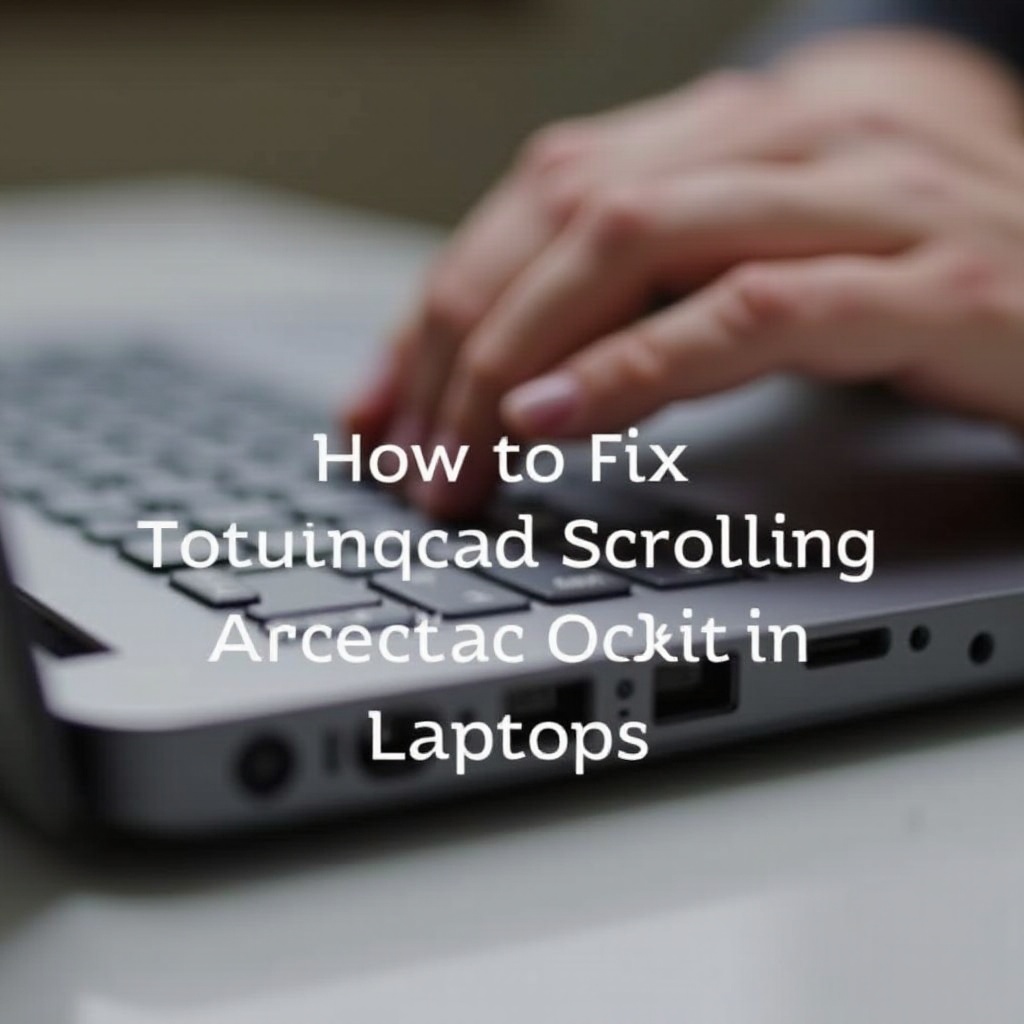
Häufige Ursachen von Touchpad-Scroll-Problemen
Um Scroll-Probleme mit dem Touchpad effektiv anzugehen, ist es wichtig, die zugrunde liegenden Ursachen zu verstehen, die normalerweise in drei Kategorien fallen: Softwarefehler, Treiberprobleme und Hardwareprobleme.
Softwarefehler
Diese treten auf, wenn kürzliche Installationen oder Updates mit den bestehenden Touchpad-Softwareeinstellungen in Konflikt stehen und Fehlfunktionen verursachen. Das Identifizieren und Beheben dieser Fehler kann die Reaktionsfähigkeit des Touchpads schnell wiederherstellen.
Treiberprobleme
Veraltete oder beschädigte Treiber sind ein weiterer häufiger Grund für Scroll-Probleme. Treiber verbinden Ihre Touchpad-Hardware mit dem Betriebssystem, und es ist entscheidend, dass sie auf dem neuesten Stand sind. Das Überprüfen, ob Ihre Treiber aktuell sind, kann viele verwandte Probleme oft lösen.
Hardwareprobleme
Obwohl seltener, können Hardwarefehlfunktionen wie physische Schäden oder lose Verbindungen Scroll-Störungen verursachen. Jede ungewöhnliche physische Beschädigung des Touchpads kann darauf hinweisen, dass eine professionelle Reparatur erforderlich ist.
Das Verstehen dieser Ursachen bereitet Sie darauf vor, die ersten Schritte zur Fehlerbehebung effektiv anzuwenden.
Erste Schritte zur Fehlerbehebung
Bevor Sie mit fortgeschrittenen Lösungen fortfahren, sollten Sie diese einfachen, aber effektiven Schritte in Betracht ziehen, die oft Scroll-Probleme beheben können:
-
Starten Sie Ihren Laptop neu: Dieser Schritt mag einfach erscheinen, aber das Neustarten des Laptops kann temporäre Dateien und Softwarekonfigurationen, die das Scrollen deaktivieren könnten, löschen.
-
Reinigen Sie das Touchpad: Stellen Sie sicher, dass Ihr Touchpad sauber ist, indem Sie es vorsichtig mit einem weichen, fusselfreien Tuch abwischen. Schmutz und Ablagerungen können seine Empfindlichkeit beeinträchtigen.
-
Stellen Sie sicher, dass das Touchpad aktiviert ist: Überprüfen Sie, ob das Touchpad in Ihren Hardwareeinstellungen aktiviert ist. Manchmal werden Touchpads versehentlich über Tastenkombinationen oder Systemeinstellungen deaktiviert.
Das Ausführen dieser Schritte stellt häufig die ordnungsgemäße Funktionalität wieder her. Wenn jedoch Scroll-Probleme weiterhin bestehen, sollten Sie sich mit den Touchpad-Einstellungen befassen.

Anpassen der Touchpad-Einstellungen
Falsch konfigurierte Touchpad-Einstellungen können Scroll-Fehlfunktionen verursachen. Hier erfahren Sie, wie Sie die Einstellungen für eine optimale Leistung anpassen:
Zugriff auf die Touchpad-Konfiguration
Beginnen Sie mit dem Zugriff auf die Touchpad-Einstellungen Ihres Laptops über das Control-Panel oder das Einstellungsmenü. Suchen Sie die Optionen „Maus“ oder „Touchpad“, um die erforderlichen Anpassungen vorzunehmen.
Scroll-Funktionen aktivieren
Stellen Sie sicher, dass Zwei-Finger-Scrollen und andere Gestenfunktionen in den Konfigurationseinstellungen aktiviert sind. Überprüfen Sie, ob die Einstellungen Ihres Geräts mit Ihren Nutzungspräferenzen übereinstimmen, um die Reaktionsfähigkeit des Touchpads zu verbessern.
Richtig konfigurierte Einstellungen beheben oft Scroll-Probleme. Wenn Probleme weiterhin bestehen, konzentrieren Sie sich als nächstes auf Treiberaktualisierungen und Neuinstallationen.
Aktualisieren und Neuinstallieren von Treibern
Treiber sind für die korrekte Funktionalität Ihres Touchpads unerlässlich. Folgen Sie diesen Schritten, um treiberbezogene Probleme zu beheben:
Treiberversion überprüfen
Bestimmen Sie die aktuelle Treiberversion, indem Sie zum Geräte-Manager navigieren. Vergleichen Sie sie mit der neuesten Version auf der Website des Herstellers.
Treiber aktualisieren
Laden Sie Updates herunter und installieren Sie diese, wenn neuere Versionen verfügbar sind. Die Websites der Hersteller bieten in der Regel Anleitungen für eine reibungslose Treiberinstallation. Starten Sie Ihren Laptop nach diesem Vorgang neu, um die Änderungen anzuwenden.
Treiber neu installieren
Wenn eine Aktualisierung nicht ausreicht, deinstallieren und installieren Sie den Treiber neu, um mögliche Beschädigungen zu beseitigen. Dieser Ansatz stellt oft die Scroll-Fähigkeiten wieder her.
Der erfolgreiche Umgang mit Treibern sollte die meisten Scroll-Probleme lösen. Wenn sie bestehen bleiben, sollten Sie erweiterte Fehlerbehebungstechniken in Betracht ziehen.

Erweiterte Fehlerbehebung
Wenn anfängliche Lösungen und Treiberaktualisierungen das Problem nicht lösen, sind möglicherweise zusätzliche Schritte erforderlich:
Prüfen auf Softwarekonflikte
Identifizieren Sie alle kürzlich installierten Software, die mit Ihrem Touchpad in Konflikt stehen könnte. Deinstallieren Sie diese Programme vorübergehend, um zu testen, ob sie die Ursache des Problems sind.
BIOS-Einstellungen erkunden
Zugriff auf das BIOS-Setup, um Touchpad-Konfigurationen zu überprüfen. Stellen Sie sicher, dass es aktiviert und korrekt unter den „Basis“ oder „Erweitert“ Einstellungen konfiguriert ist, die spezifisch für Ihr Laptop-Modell sind.
Verwenden des Windows-Problembehandlungsprogramms
Verwenden Sie die Windows-Problembehandlungsprogramme, um Touchpad-Probleme zu erkennen und zu beheben. Diese integrierten Tools können Probleme automatisch identifizieren und Lösungen vorschlagen.
Wenn erweiterte Fehlerbehebung nicht effektiv ist, könnte eine professionelle Bewertung die einzige verbleibende Lösung sein.
Professionelle Hilfe suchen
Wenn Scroll-Probleme auf hardwarebezogene Bedenken zurückzuführen sind, sollten professionelle Dienste in Betracht gezogen werden:
Identifizieren von Hardwarefehlfunktionen
Unempfindliche oder unregelmäßige Touchpad-Aktivität, trotz Software-Fix-Versuche, deuten oft auf ein Hardwareproblem hin. Ein Techniker kann helfen, zu diagnostizieren, ob interne Komponenten repariert werden müssen.
Bewertung der Reparaturkosten
Bewerten Sie die Kosten der Reparatur im Vergleich zum Kauf eines neuen Laptops. Garantien und professionelle Bewertungen können Einblicke in die kostengünstigste Lösung bieten.
Die Beauftragung eines Technikers gewährleistet eine professionelle Diagnose und Lösung, insbesondere bei komplexen Hardwareproblemen.
Fazit
Die Behebung von Scroll-Problemen mit dem Touchpad muss nicht überwältigend sein. Mit einer strukturierten Fehlerbehebungsmethode – von der Überprüfung der Konfigurationen bis zu Treiberaktualisierungen und letztendlich der Inanspruchnahme von Reparaturdiensten, falls erforderlich – können die meisten Probleme gelöst werden. Regelmäßige Software-Updates, zusammen mit sauberem und korrektem Gebrauch des Touchpads, helfen, seine optimale Funktionalität zu erhalten.
Häufig gestellte Fragen
Was soll ich tun, wenn das Scrollen meines Touchpads nach einem Update aufhört?
Wenn nach einem Update Scrollprobleme auftreten, überprüfen Sie die Touchpad-Einstellungen oder Treiber auf Änderungen. Das Zurücksetzen der Einstellungen oder die Neuinstallation der Treiber kann das Problem lösen.
Wie kann ich feststellen, ob mein Touchpad-Problem hardwarebezogen ist?
Wenn Softwarelösungen fehlschlagen und das Touchpad weiterhin nicht reagiert, können Hardwareprobleme vorliegen, die oft eine professionelle Bewertung und Reparatur erfordern.
Gibt es Drittanbietertools zur Verbesserung der Touchpad-Leistung?
Ja, Drittanbieter-Utilities können die Touchpad-Leistung verbessern und zusätzliche Einstellungen bieten. Stellen Sie sicher, dass sie mit Ihrem Gerät kompatibel sind, bevor Sie sie installieren.
